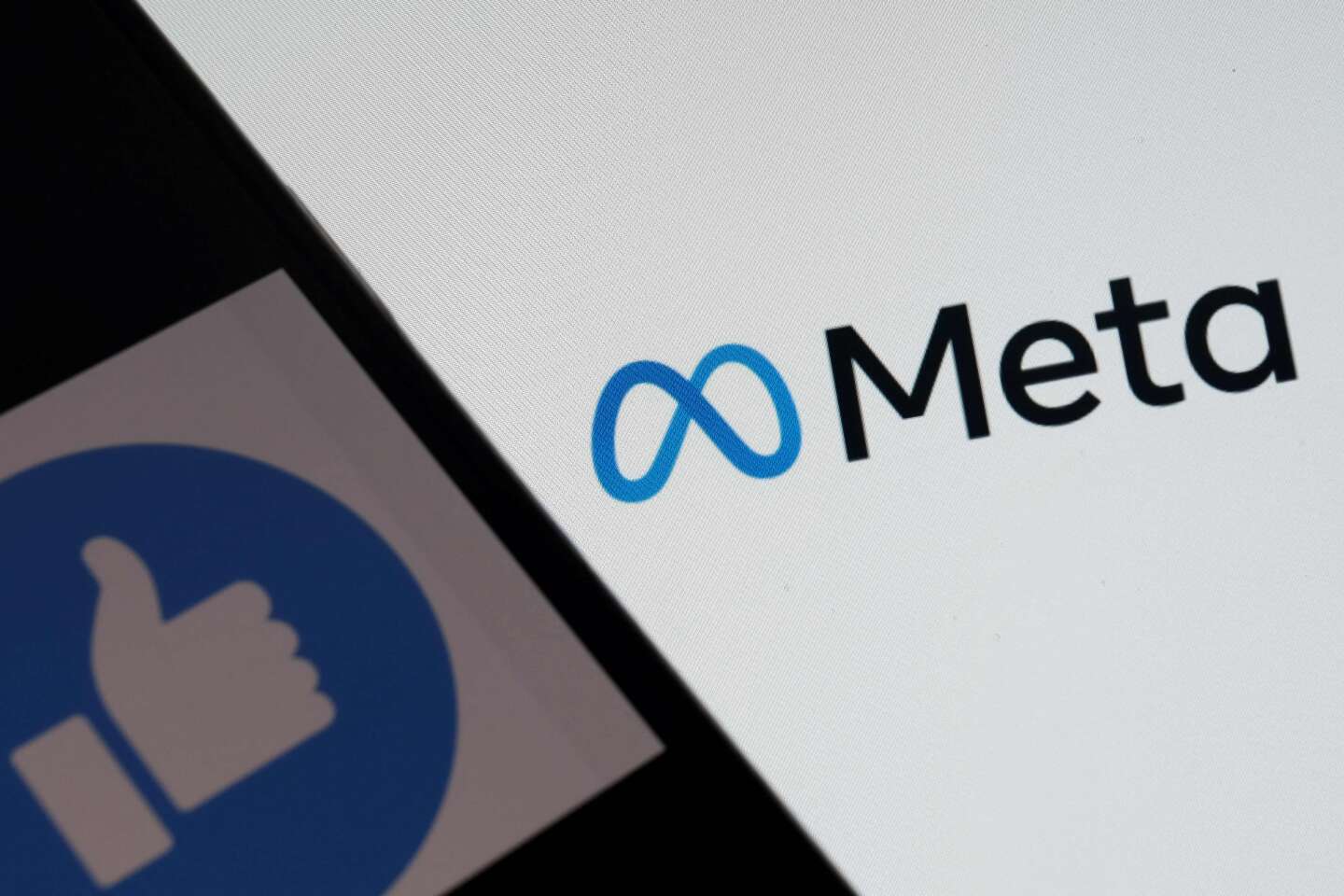12 trucos y funciones ocultos para dominar los mensajes de Google

No te dejes engañar por las apariencias. Detrás de su fachada simplista, la aplicación de mensajería Google Messages, instalada de forma nativa en muchos teléfonos inteligentes Android, está repleta de funciones. A menudo muy prácticas ya veces incomprendidas, estas funciones ocultas pueden, cuando se conocen y dominan, proporcionar muchos servicios.
Ya sea que envíe mensajes de texto desde su PC, programe un mensaje para recordar un cumpleaños o cree un recordatorio después de recibir una cita a través de un mensaje de texto, Google Messages puede lograr mucho más de lo que podría imaginar.
Encontrará en las siguientes líneas consejos y, en ocasiones, funciones ocultas que le permitirán disfrutar de lo mejor de Google Messages en su teléfono inteligente Android.
1. Envía SMS desde tu PC
Puede que no lo sepa, pero puede enviar y recibir mensajes de texto directamente desde su computadora al vincular su teléfono inteligente Android a ella. El procedimiento de conexión también es muy simple.
En su computadora, abra su navegador favorito y vaya a la página dedicada de Mensajería de Google para la Web donde debe aparecer un código QR.

Ahora tome su teléfono inteligente, abra Google Messages, presione el botón de opciones representado por tres pequeños puntos, en la esquina superior derecha de la pantalla, ingrese al menú emparejar el dispositivo y luego presione el botón Lector de códigos QR.

La cámara de su teléfono inteligente debería abrirse. Apúntelo al código QR que se muestra en el navegador web de su PC para escanearlo. La aplicación Google Messages que usa con frecuencia para sus mensajes de texto en su teléfono inteligente Android ahora se puede usar en el navegador web de su computadora.

Haga clic en el botón sí en la ventana Recuerda esta computadora si desea que su teléfono inteligente y su PC permanezcan conectados.
2. Habilitar mensajes RCS
En 2019, Google lanzó en Francia la nueva Protocolo de comunicación RCS, el sucesor de SMS, en los teléfonos inteligentes Android. Este protocolo, que tiende a sustituir al SMS convencional, transmite todos los mensajes intercambiados a través de una conexión a Internet, con todas las ventajas que esto puede aportar. Por lo tanto, puede usarlo como un chat clásico y disfrutar de características específicas como compartir su posición geográfica en tiempo real. Para simplificar las cosas, el protocolo RCS permite que Google Messages se comporte como WhatsApp o iMessage.
Si aún no lo has hecho, todavía estás a tiempo de activarlo. Para ello, abre Mensajes de Google, pulsa el botón con los tres puntos en la esquina superior derecha para acceder a las opciones y entra en el ajustes de la aplicación.
Luego ve al menú funciones de chat Para Habilitar funciones de chat.

En la ventana emergente de alerta que aparece, toque acepto. En principio, el proceso de validación de tu número debería comenzar y realizarse de forma automática. De lo contrario, presione el botón Validar el número.

3. Habilitar burbujas de chat
Una de las grandes cualidades de Android es su apertura. El sistema operativo móvil de Google da mucha más libertad a las aplicaciones y ofrece toneladas de opciones de personalización. Entre estos, puedes habilitar burbujas de chat.
Para aprovecharlo, ingrese al ajustes en Mensajes y luego en el menú burbujashabilitarlos para conversaciones Seleccionado solamente o para todos.

Si eliges la primera opción, tendrás que activar las burbujas de chat individualmente para cada una de tus conversaciones. Para ello, debe visualizar la Capacitación de la conversación y luego entrar en el menú Notificaciones.
Su párrafo aquí

A continuación, puede activar la opción Pon la conversación en la burbuja para mostrar encima de otras aplicaciones en una burbuja.

4. Fija tus conversaciones importantes
Si algunas conversaciones guardadas en Mensajes de Google son más importantes que otras, es posible que desee mantenerlas en la parte superior de la lista. Es completamente posible.
Para hacer esto, muestra la lista de todas tus conversaciones y mantén presionada una de ellas. Luego seleccione el icono de pin en la parte superior de la pantalla para fijar la conversación en la parte superior de la lista.

5. Ocultar conversaciones
Tal vez tenga una conversación en su aplicación de mensajería que le gustaría ocultar en caso de que haya ojos alrededor. Puede ocultar ciertas conversaciones con la función Archivar. Gracias a esto, tus conversaciones ya no aparecen en la página principal de la aplicación y tampoco se eliminan. Simplemente se “almacenan” en una sección dedicada más oculta.
Para archivar una conversación, tócala y mantenla presionada para seleccionarla, luego toca el ícono de cartón con una flecha hacia abajo en la parte superior de la pantalla.

Para encontrar la conversación, presione el botón de opciones representado por tres pequeños puntos en la esquina superior derecha de la página principal de Mensajes e ingrese al menú Archivado. Asimismo, puede eliminar la conversación de los archivos seleccionándola y presionando el icono de cartón con una flecha hacia arriba.

6. Programar un mensaje para ser enviado
Ya no tienes excusa para olvidarte de enviar un mensaje de cumpleaños a tus seres queridos. Desde finales de 2020, mensajes de google incluye una función para programar un SMS para ser enviado.
Para programar un envío, ingresa a una conversación y escribe tu mensaje. Luego mantén tu dedo presionado en el botón de enviar. Debería aparecer una oferta emergente para programar el envío. A continuación, puede seleccionar una de las tres sugerencias que se muestran o seleccionar una fecha y hora a su conveniencia.

7. Busca un mensaje en una conversación
Con el tiempo y los mensajes que envía y recibe, encontrar una misiva puede volverse muy difícil. Afortunadamente, puedes encontrar fácilmente cualquier mensaje en una conversación.
Para ello, pulse el icono que se muestra un lupa en la esquina superior derecha de la conversación, ingresa tu búsqueda y valida. Google Message debería mostrar la lista de resultados debajo del campo de búsqueda. Simplemente toque las flechas para desplazarse por ellas, con la palabra buscada resaltada automáticamente en los mensajes donde se encontró.

8. Guarda mensajes importantes
¿Acaba de recibir un mensaje que es lo suficientemente importante como para guardarlo y acceder a él rápidamente? En lugar de tomar una captura de pantalla que terminará perdida en el carrete de la cámara, puede agregar mensajes entrantes importantes a una lista de favoritos.
Para ello, en la conversación, mantén pulsado el mensaje y selecciona el icono con un Estrella en la esquina superior derecha de la pantalla. Entonces se debe mostrar una estrella en dicho mensaje.

Para encontrar fácilmente el mensaje en la página principal de Google Message, abra el menú de opciones e ingrese al menú seguido. Allí encontrarás la lista completa de mensajes seguidos.

9. Personaliza el tono de llamada SMS de un contacto
¿Sabías que era posible personalizar el tono de SMS para cada uno de tus contactos? Ideal para saber quién te envía una misiva sin tener que mirar la pantalla del smartphone, la opción se configura directamente desde una conversación.
Para hacer esto, presione el botón de opciones e ingrese el Capacitación. Luego ingresa al menú Notificaciones entonces entra en la seccion Tu para seleccionar otro tono de llamada.

10. Crea un recordatorio de Mensajes de Google
¿Te invitó un contacto a una reunión por SMS? No olvides que puedes crear un recordatorio directamente desde la conversación. Para hacer esto, mantenga presionado el mensaje y toque el ícono que muestra un temporizador en la esquina superior derecha de la pantalla.
una ventana a establecer un recordatorio debe abrir. Elija una de las sugerencias mostradas o presione Seleccionar fecha y hora para establecer una fecha y hora específicas para su recordatorio.

11. Comparte tu ubicación
¿Quieres hacer una cita con un ser querido pero no sabes la dirección del lugar donde te encuentras? ¿Por qué no compartir su ubicación directamente?
Para ello abre la conversación de la persona con la que quieres compartir tu ubicación, pulsa el + ubicado a la izquierda del campo de entrada del mensaje y seleccione la opción Localización.

En la ventana de permiso que aparece, elija compartir su ubicación Exactamentey Solo esta vez. Debería aparecer un mapa de Google Maps con su ubicación actual. prensa Enviar esta posición para compartir su ubicación en tiempo real con su corresponsal.
Recibirá un SMS que contiene un enlace de Google Maps para ubicar la ubicación donde se encuentra.

12. Inicia una videollamada
Si usa Google Messages en su teléfono inteligente Android, puede activar una videollamada a partir de una conversación con un ser querido. ¿Cómo? ‘¿O qué? Simplemente presionando el ícono de la cámara en la esquina superior derecha de la conversación.

Sin embargo, tenga cuidado, las videollamadas solo pueden funcionar con una condición: que usted y su corresponsal hayan configurado previamente Google Duo en su teléfono inteligente.
De lo contrario, Google Message debería redirigirte automáticamente a Google Play Store para descargar la aplicación.

“Escritora típica. Practicante de comida malvada. Genio zombi. Introvertido. Lector. Erudito de Internet. Entusiasta del café incondicional”.